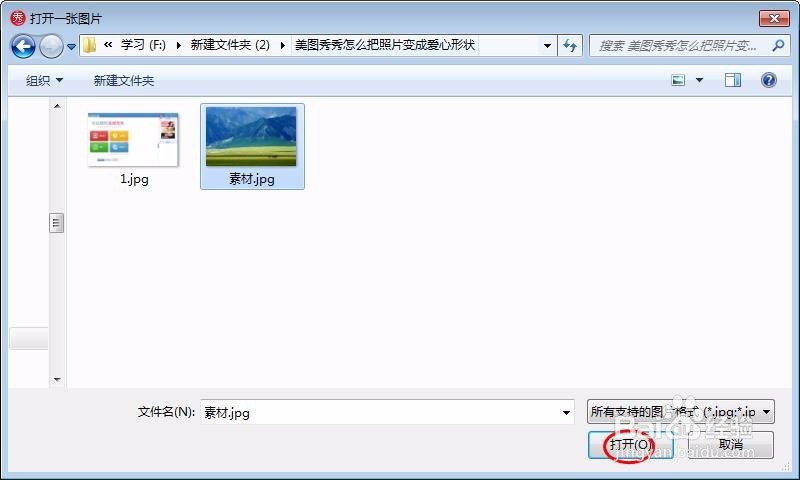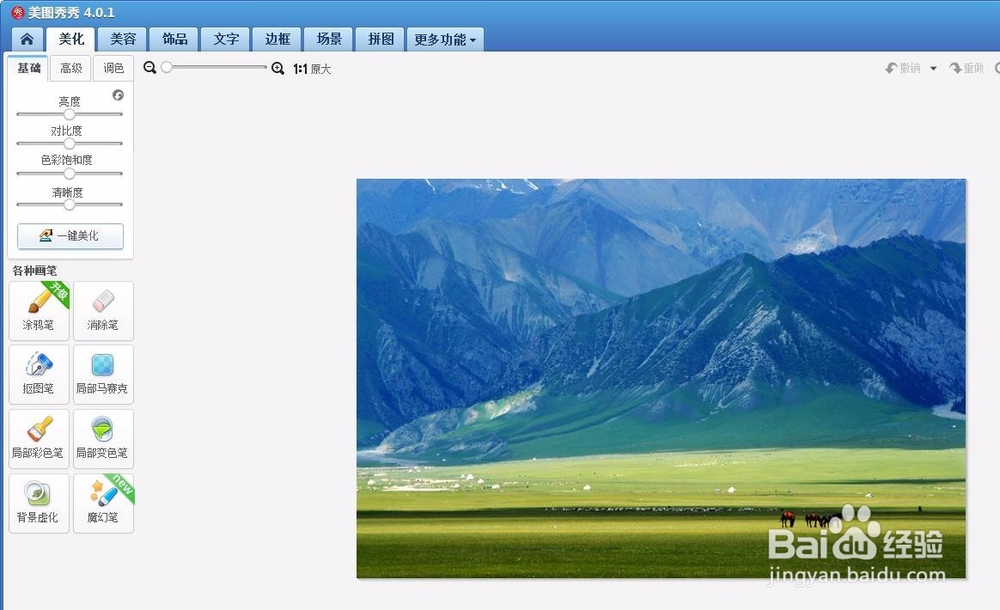美图秀秀怎么把照片变成爱心形状
图片多以长方形和正方形为主,有时候为了看起来更加好看,我们需要改变图片的形状,那么美图秀秀怎么凸鹣沮北把照片变成爱心形状呢?下面就来介绍一下美图秀秀中把照片变成爱心形状的方法,希望对你有所帮助。
工具/原料
美图秀秀
美图秀秀怎么把照片变成爱心形状
1、第一步:打开美图秀秀,单击右上方“打开”。
2、第二步:找到并打开需要变成爱心形状的图片。
3、第三步:在图片操作界面,单击右上角“裁剪”按钮。
4、第四步:在“裁剪”界面,选择“形状裁剪”方式,单击选择“爱心”形状。
5、第五步:将爱心拖动至合适的大小,单击绿色的“裁剪”按钮。
6、第六步:单击下方的“完成裁剪”按钮。
7、第七步:将爱心形状的图片保存至合适的位置,完成操作。
声明:本网站引用、摘录或转载内容仅供网站访问者交流或参考,不代表本站立场,如存在版权或非法内容,请联系站长删除,联系邮箱:site.kefu@qq.com。
阅读量:58
阅读量:20
阅读量:45
阅读量:50
阅读量:60